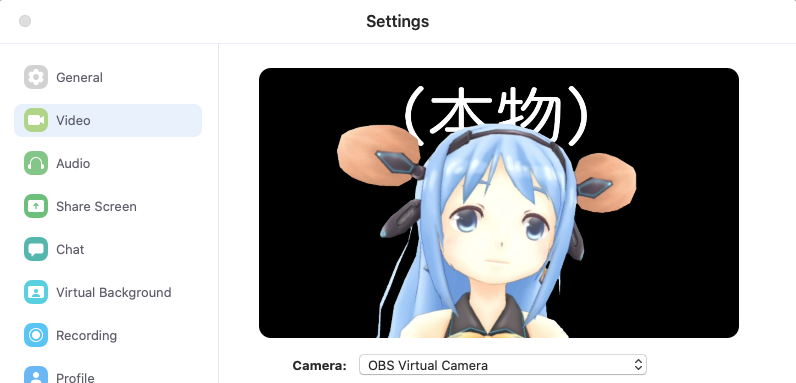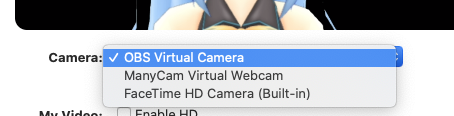概要
MacでZoomでVtuber的なアバターをつけたい.
ひとこと
- Zoom(ver. 4.6.12)に仮想カメラを認識させる,というのが一番の難関でした.
- ManyCam路線は簡単だが低機能.OBS路線の場合,OBS-mac-virtualcamの周りに難関あり.具体的には,(i) OBS-mac-virtualcamのインストラクションだとOBSがビルドできない, (ii) OBSのメニューバーをクリックしても反応しない.
必要なもの・こと
-
自分を認識してアバターを動かしてくれるもの
→ https://facevtuber.com -
上の環境で動かせるアバター
→ 上のサイトのリンク・ニコニコ立体(https://3d.nicovideo.jp/works/td31884 ) -
自分に合わせて動いてくれるアバターを仮想カメラに出力するソフトウェア
- ManyCam または以下の二つ
- OBS studio (https://obsproject.com/ja/download; ここからダウンロードする必要なし)
- obs-mac-virtualcam (https://github.com/johnboiles/obs-mac-virtualcam)
-
Zoomに仮想カメラを認識させる
手続き
ManyCam路線なら「Zoomに仮想カメラを認識させる」以外は素直にやればできる.OBS路線は,obs-mac-virtualcam導入がやや手間.
ManyCam路線
以下を参考に.この場合,簡単だが(無料プランだと多分)少し機能が低い.
OBS路線
TerminalやGitHubが少し登場する.
1. Githubからobs-mac-virtualcamを用意
GitHub: https://github.com/johnboiles/obs-mac-virtualcam
Buildingの部分のインストランクションに従ってやるが,初めの部分は従わない.
この際,注意点.
- インストラクションのOBSをビルドする部分(”# Clone this repo”の手前まで)がうまくいかなかった.ここの部分は,OBS本家(https://github.com/obsproject/obs-studio/wiki/Install-Instructions )のビルド手順に従う.
- それ以降は,obs-mac-virtualcamにある部分を使ってOK.
- 実行ファイルは
obs-studio/build/rundir/RelWithDebInfo/bin/にある.
2. OBS-mac-virtualcamにあるとおり,ToolバーからVirtual cameraを起動
この際メニューバーが反応しない場合は,一旦別のアプリケーションに切り替えてOBSに戻ると直る.
Zoomに仮想カメラを認識させる
最後の難関,
ターミナルからXcodeをインストールして(自分はインストールされてた),Zoomを落とした上で,Terminalで以下.
$ codesign --remove-signature /Applications/zoom.us.app/
参考:https://forum.manycam.com/t/virtual-webcam-no-longer-works/1806/6
きっと終わり.